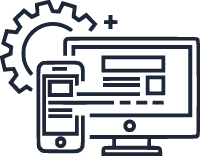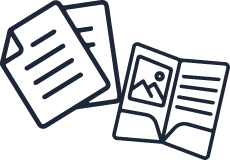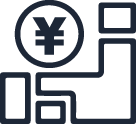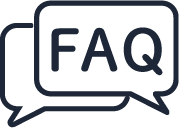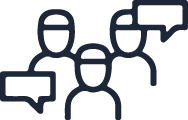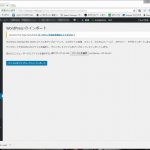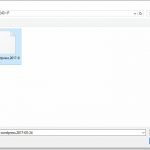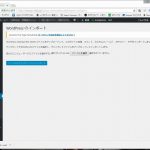契約しているホスティング(サーバー)を変更したりするなどで、今まで公開しているWordpressをゴソッと移行したい場合があります。
そんな時の方法をご紹介しましょう。
【移行前のサイトで行う作業】WordPressを最新の状態にしておく
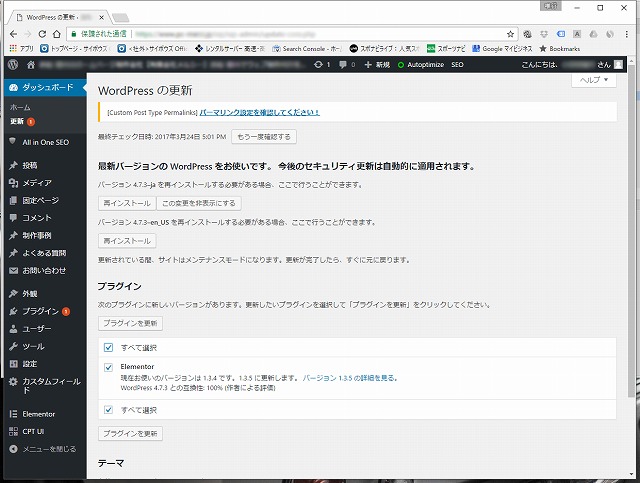
WordPressシステム/プラグインのバージョンを確認しておきましょう。移管先で実装する際、通常最新バージョンをインストールすることになります。
移管前→移管後でバージョンが違っていると、不具合の原因になります。
移行前のシステムを最新バージョンにしたうえで動作確認をしておきましょう。
WordPressダッシュボードでコンテンツをエクスポート(バックアップ)する
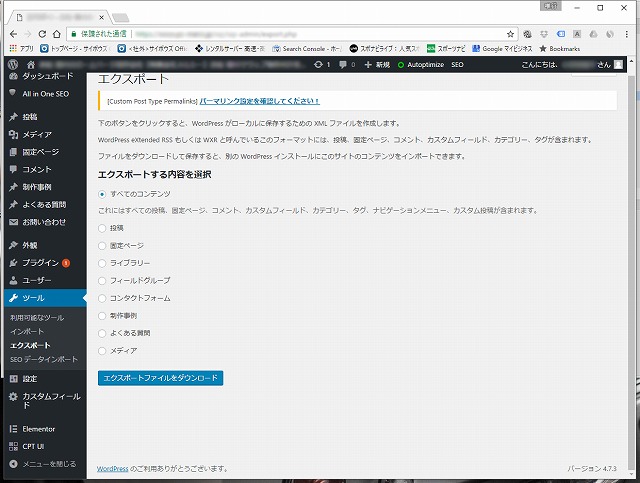
【ツール】→【エクスポート】→【エクスポートする内容を選択『すべてのコンテンツ』】→【エクスポートファイルをダウンロード】の手順でクリックします。
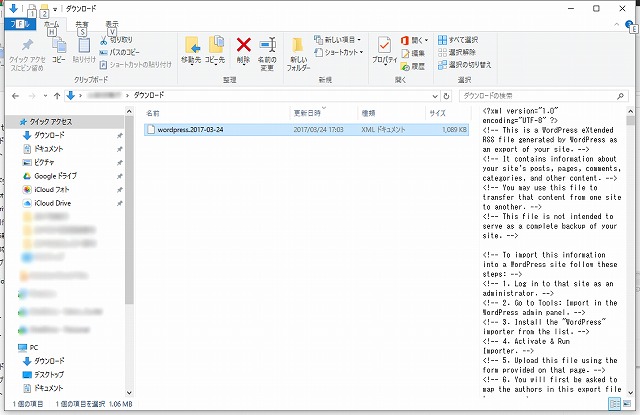
wordpress.yyyy-mm-dd(日付).xml と言うファイル名でローカルにダウンロードされます。
FTPサーバーにアクセスし『wp-content』内のデータをダウンロード(バックアップ)しておく
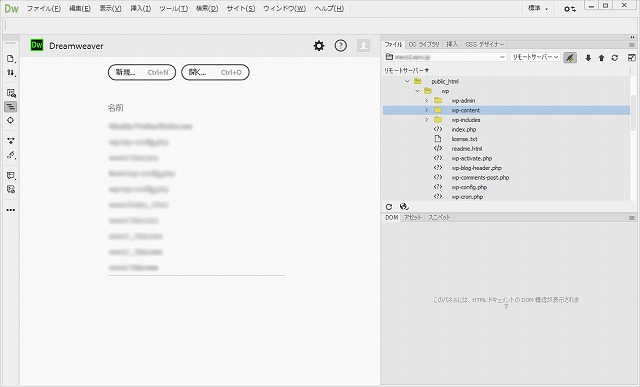
接続ソフトを使いFTPサーバーにアクセスします。※ここではAdobe DreamWeaverを使っています。
WordPressで使われているユーザーファイルは通常『wp-content』に保存されています。このフォルダを丸ごとダウンロードしておきましょう。
サイト内の全フォルダをダウンロードしておくのも良いでしょう。『wp-content』以外のフォルダにファイル保存されている場合は、これらのファイルが必要になるからです。
移行前のサーバー上で行っておくべき作業は以上です。
ここまでできたら使用しているドメインのネームサーバーを変え、移行するサーバーを利用可能な状態にします。
そしてWordPressを実装しておきましょう。
WordPressを実装する際、できれば今までと同じ階層にインストールしておいた方が良いです。
通常、WordPressのインストール先は『 xxx.com/wp 』と言うように(ルート > wp)の改装にインストールされていることが多いです。
このままであれば、その通りにすれば良いし、フォルダ名や階層が変更してある場合は移行前と同じ設定に変更しておいた方が良いでしょう。
【移行後のサイトで行う作業】FTPサーバーにアクセスし『wp-content』内のデータをアップロードする
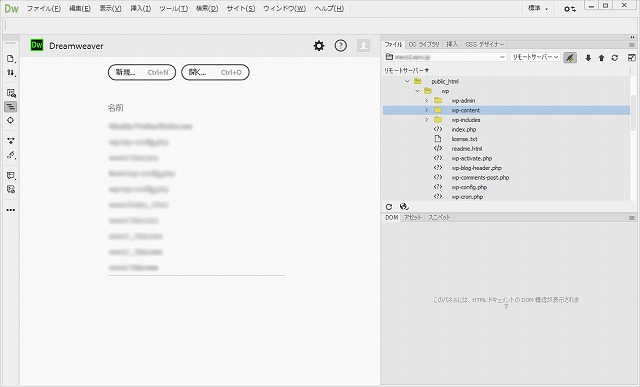
今後は移行前のサイトで行った方法と逆の手順で作業を進めていきます。
移行後のFTPサーバーに接続し、実装されているwordpress内『wp-content』フォルダにデータをアップロードします。
今まで使用していたテーマを有効化する
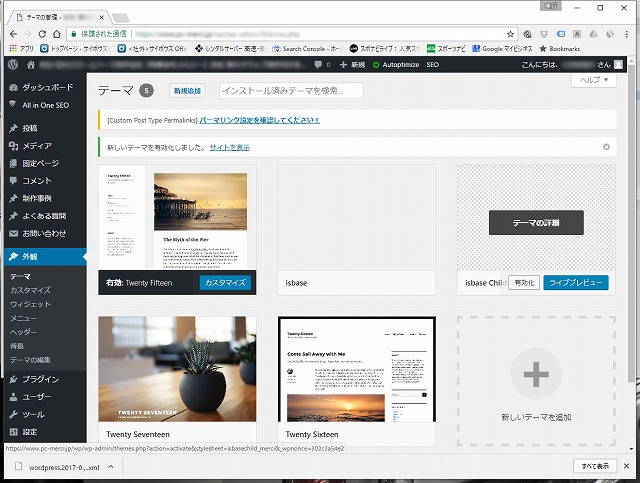
ダッシュボード【外観】→【テーマ】→【使っていたテーマを選択】→【有効化をクリック】します。
バックアップしたコンテンツをインポートする
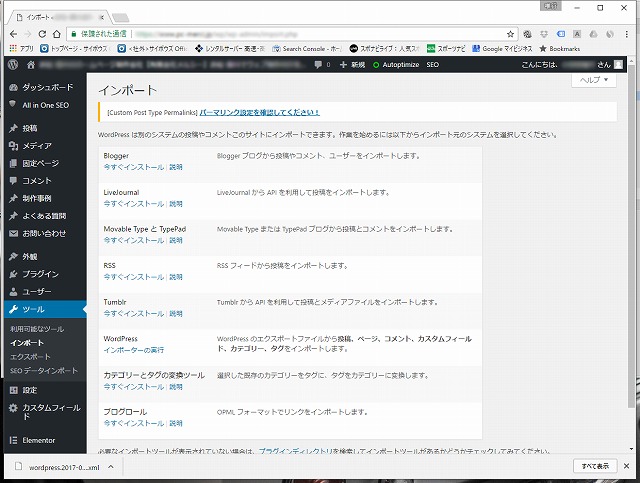
移行前にエクスポート(バックアップ)しておいたコンテンツファイル(wordpress.yyyy-mm-dd.xmlファイル)をアップロードします。
ダッシュボード【ツール】→【インポート】→【wordpress】→【インポーターの実行】→【ファイルを選択】→【バックアップしたxmlファイルを参照】→【ファイルをアップロードして実行】の手順で行います。
以上で移行完了です♪